Kirjekuorimallit tulostimelle tulostamista varten
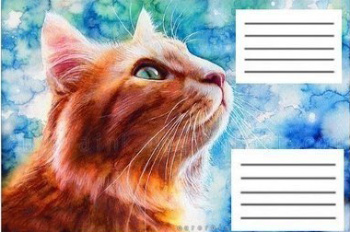 Vaikka suurin osa kirjeenvaihdosta tapahtuu nyt sähköisessä muodossa, on silti tarpeen lähettää kortti postitse sekä onnitella kollegansa vuosipäivän johdosta. Näitä tapauksia varten sinulla on joko oltava pari kirjekuorta varastossa tai harjoittele applikointia ja taita ne paperista. Ja sitten myös koristele ne. Vaikka tällainen "väärennös" on tehty sielulla, se ei aina näytä siistiltä ja sopivalta. On paljon helpompaa luoda kirjekuorimalli tietokoneellesi Wordissa ja tulostaa se väritulostimella. Jäljelle jää vain taittaa aihio viivoja pitkin ja liimata se. Samalla tavalla voit tulostaa postikirjekuoret etkä tuhlaa aikaasi ja rahaasi postissa.
Vaikka suurin osa kirjeenvaihdosta tapahtuu nyt sähköisessä muodossa, on silti tarpeen lähettää kortti postitse sekä onnitella kollegansa vuosipäivän johdosta. Näitä tapauksia varten sinulla on joko oltava pari kirjekuorta varastossa tai harjoittele applikointia ja taita ne paperista. Ja sitten myös koristele ne. Vaikka tällainen "väärennös" on tehty sielulla, se ei aina näytä siistiltä ja sopivalta. On paljon helpompaa luoda kirjekuorimalli tietokoneellesi Wordissa ja tulostaa se väritulostimella. Jäljelle jää vain taittaa aihio viivoja pitkin ja liimata se. Samalla tavalla voit tulostaa postikirjekuoret etkä tuhlaa aikaasi ja rahaasi postissa.
Artikkelin sisältö
Kirjekuorimallit tulostusta varten: mitä ne ovat?
Mallin avulla voit tehdä kirjekuoria kaikkiin tilanteisiin. Voit luoda aihioita itse suoraan ohjelmassa; kuvataan alla, kuinka tämä tehdään. Ja käytä myös verkkoresursseja. Jotkut sivustot tarjoavat valmiita malleja, sinun tarvitsee vain ladata ja tulostaa ne.
Viite! Muuten, suuret yritykset, jotka käyvät aktiivista liikekirjeenvaihtoa, käyttävät itse tekemiä kirjekuoria ja taitoksia, eivätkä osta niitä postista. Sihteeri tulostaa ne ja liimaa yhteen, voit myös lisätä yrityksen logon vakavuuden vuoksi.
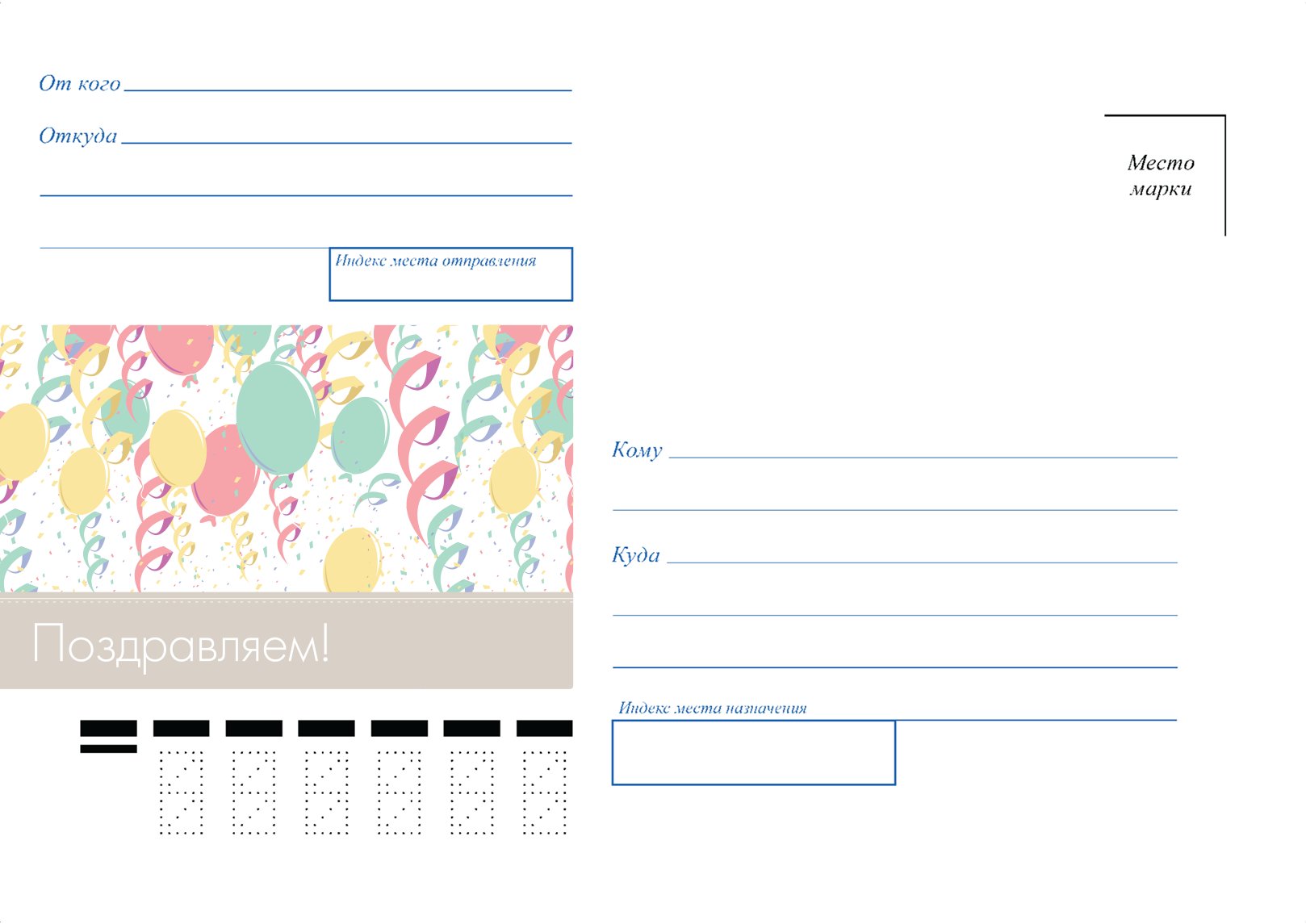
Mallin vaihtoehdot:
- Kirjekuoret rahalle - Tämä on kapea pitkänomainen versio, jota tarvitaan vain laskun tekemiseen. Se ei sovellu toimitukseen, koska... se sisältää vain kuvan tai muutaman onnittelusanan, osoitteen kirjoittamista varten ei ole saraketta. Useimmiten myös rahakirjekuoret taitetaan, eikä niitä ole liimattu. Tulostukseen on parempi valita paksu paperi, ja jos se on toiselta puolelta kiiltävä, kirjekuorta ei voi erottaa kaupasta ostetusta.
- Vintage- ja kukkakuvioita - tällaisia aihioita voidaan käyttää onnittelukirjeissä ja korteissa minkä tahansa loman aikana; ne eroavat vain suunnittelusta. Voit tulostaa niille vastaanottajan ja postittaa kirjeen tällaisessa mukautetussa kirjekuoressa.
- Häät malli – tällä tavalla tehdyt vaihtoehdot on tarkoitettu vain onnittelukortteihin tai seteleiden asettamiseen häissä. Reunat voidaan veistää, ja etupuolen kuva tukee lomateemaa.
- Malli yrityskirjeenvaihtoon – nämä vaihtoehdot on tarkoitettu vain kirjeiden lähettämiseen, niihin kirjoitetaan vastaanottaja ja yrityksen logo. On myös otettava huomioon, että posti vaatii tarvittaessa postimerkkejä, joten niille on jätettävä tilaa.
- Kirjekuorimalli pienille tavaroille – aihioiden avulla voit kirjoittaa etupuolelle, mitä sisällä tarkalleen on, mikä helpottaa varastoinnin järjestämistä. Säilytysvaihtoehdot tulostetaan paksummasta paperista ja ovat kooltaan hieman suurempia kuin tavalliset.

Postikuorien koot
Kun teet kirjekuoren mallipohjaa, jonka haluat lähettää postitse, sinun on otettava huomioon, että postimerkkien lisäksi posti hyväksyy vain tietyn koon.
Säännellyt koot postitse: C0, C1, C2, C3, C4, C5, C6, C7, C8, C9, C10, DL.
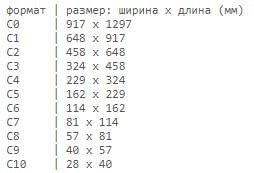
Kirjekuoren tulostaminen tulostimella: vaihe vaiheelta
Kirjekuoren tulostamista varten sinun on luotava malli. Kun olet tehnyt sen kerran, sinun täytyy löytää malli asiakirjoista ja klikata tulostaa, tarvittaessa voit muuttaa vastaanottajan tietoja. Koska suurin vaikeus on kirjekuoren luominen yrityspostin kirjeenvaihtoa varten, analysoimme luomisen vaihe vaiheelta tämän esimerkin avulla.
Vaihe 1. Mallin parametrien luominen. Avaa Word-ohjelma. Etsi ylävalikosta Postilähetykset-välilehti ja napsauta sitä. Napsauta seuraavaksi "Luo"-välilehteä ja valitse "Kirjekuoret" -painike. Seuraavaksi avautuu uusi ikkuna, johon sinun on täytettävä yrityksesi parametrit. Selvitä ne yksinkertaisesti mittaamalla edellinen kopio viivaimella. Napsauta ikkunassa "Asetukset" -painiketta, uusi välilehti avautuu, tässä sinun on valittava haluamasi muoto. Täällä voit muokata paikkaa, johon osoite kirjoitetaan: muuttaa fonttia tai kokoa.
Vaihe 2 Tulostusasetusten määrittäminen. Siirry samassa ikkunassa toiseen välilehteen "Tulostusasetukset" ja säädä tulostuskohtaa paperille. Napsauta seuraavaksi "OK" -painiketta.
Vaihe 3. Täytä palautusosoite. Avaa ylävalikosta "Tiedosto" -välilehti, etsi sitten "Asetukset" -komento ja napsauta sitä. Uuden ikkunan pitäisi avautua. Täältä löydämme "Lisäasetukset" -komennon, mene alas hieman oikealle alas ja kirjoita se palautusosoitteen kenttään. Napsauta "OK"-painiketta. Kaikki osoite tallennetaan ja se lisätään automaattisesti jokaiseen malliin.
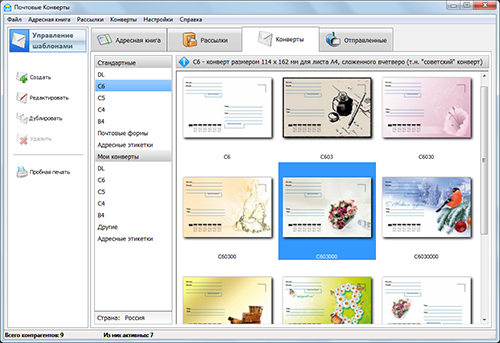
Vaihe 4. Palautusosoitteen muokkaaminen. Palaamme ikkunaan "Kirjekuoret". Nyt näet muutokset täällä: ikkuna palautusosoitteella on ilmestynyt. Napsauta alareunassa "Lisää" -painiketta, mutta voit muokata fonttia tai tasata marginaaleja.
Vaihe 5. Lisää vastaanottajan osoite.Samassa välilehdessä asetamme uuden osoitteen, tämä on paikka, johon haluat lähettää kirjeen. Napsauta "Esikatsele" -painiketta varmistaaksesi, että lopputulos täyttää vaatimukset. Myös tässä vaiheessa osoitteita voidaan tarvittaessa muokata manuaalisesti. Nyt malli on valmis ja voidaan lähettää tulostettavaksi.
Vaihe 6. Mallin tallentaminen. Ennen ohjelman sulkemista sinun on tallennettava asiakirja. Napsauta "Tallenna nimellä" -painiketta ja valitse "tallenna mallina" asiakirjaksi ja napsauta "Tallenna". On tärkeää poistaa vastaanottajan osoite ennen tallentamista, on paljon helpompaa tulostaa uusi avattaessa kuin tehdä muutoksia tallennettuun asiakirjaan.
Suorittamalla vain muutaman vaiheen saat kauniin kirjekuoren, jota et häpeä lähettää liikekumppanillesi. Tällä periaatteella voit tehdä myös lomamallin. Vain lisäksi voit laittaa siihen tilaisuuteen sopivan kuvan. Mutta useimmiten Internetistä saatavia malleja käytetään tervehdyskuorten tulostamiseen.





